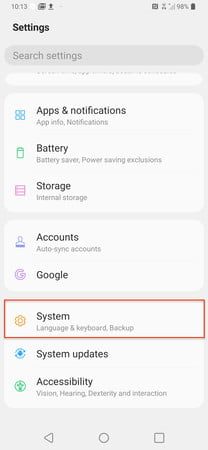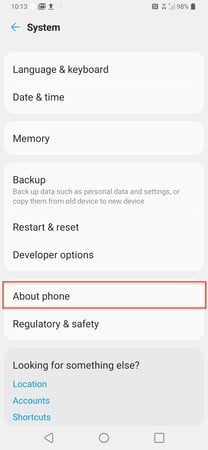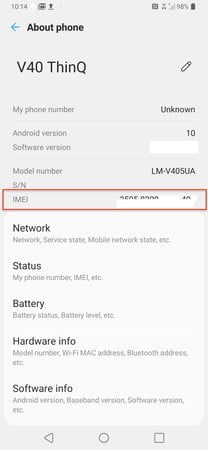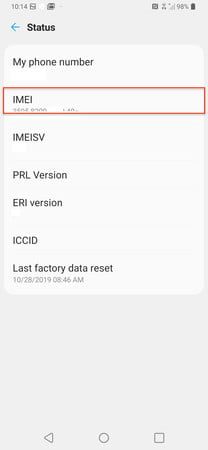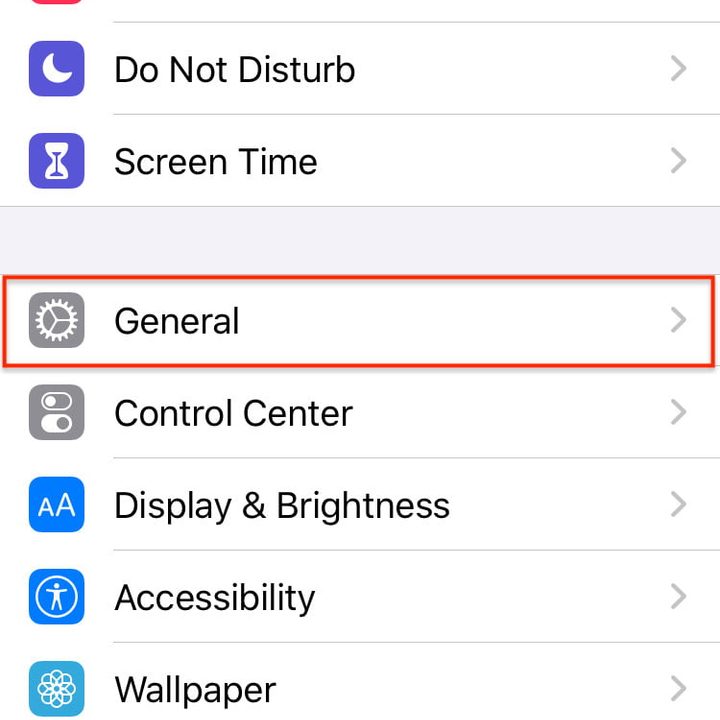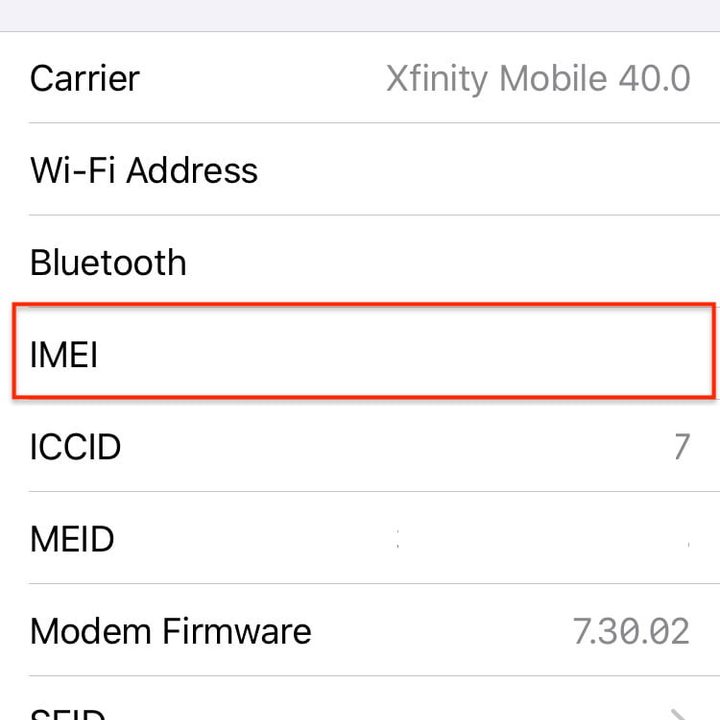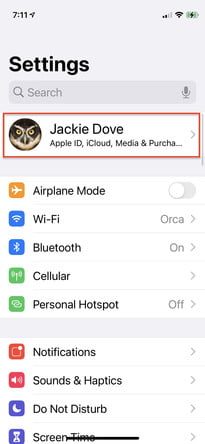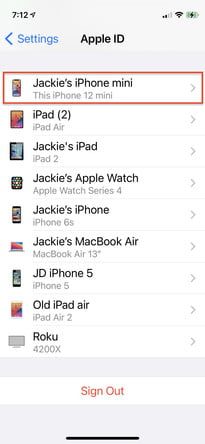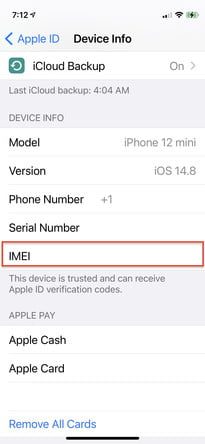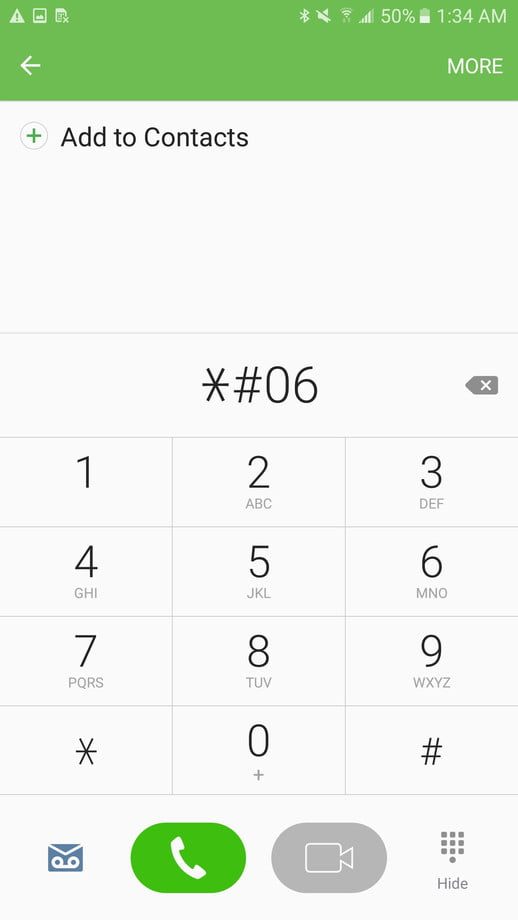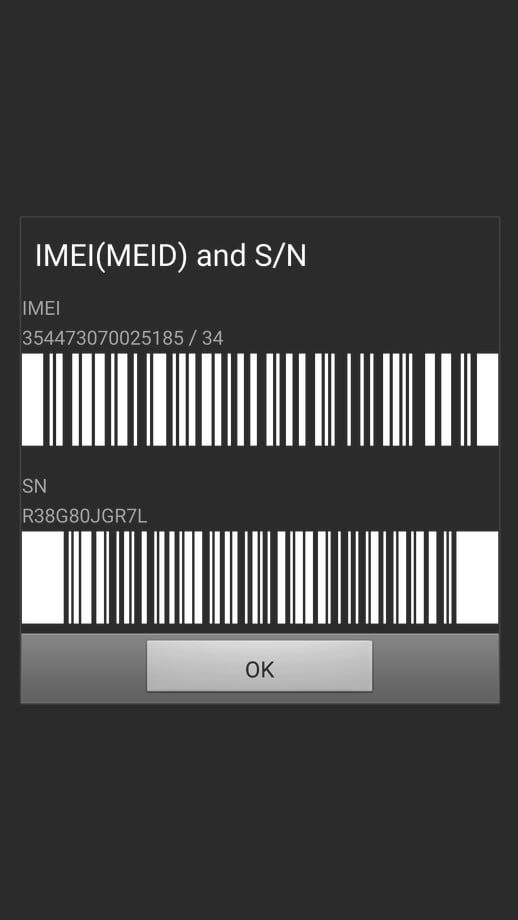Todo teléfono celular, ya sea un iPhone, Android o un simple teléfono “tonto”, cuenta con un llamado Número de Identidad Internacional de Equipo Móvil único (International Mobile Equipment Identity,IMEI) que puede usarse para identificarlo. Es un número muy importante, ya que se puede utilizar para distintos propósitos, desde verificar si el teléfono ha sido reportado como robado hasta confirmar que todo está bien para fines de intercambio. Es algo así como el carnet de identidad de tu celular, y por lo mismo hay muchas razones por las que podrías necesitar saberlo.
¿Sabes cuál es el tuyo? En el siguiente artículo te explicamos cómo consultar el número IMEI en tu propio celular.
En un teléfono Android
En un teléfono Android, también puedes encontrar el IMEI en el menú de configuración. Por lo general, estará en:
- Configuración > Acerca del teléfono > Estado
- Configuración > General > Acerca del dispositivo > Estado
- Configuración > Sistema > Acerca del teléfono > Estado
- Configuración > Acerca del dispositivo > Estado
Desde este lugar, escribe el número o realiza una captura de pantalla.
En un iPhone
Puedes encontrar el IMEI de tu iPhone en distintos lugares, desde la configuración, el propio teléfono, en Finder o iTunes, además de la caja original. Usualmente puedes encontrarlo en:
- Configuraciones> General> Acerca de.
Desplázate hacia abajo y busca la entrada IMEI en la lista. También puedes mantener presionado el número para copiarlo en el portapapeles y luego pegarlo en otro lugar, como la aplicación Notas.
Encuentra el número IMEI de tu iPhone a través de tu cuenta Apple

- Dirígete a appleid.apple.com en el navegador Safari de tu Mac.
- Ingresa con tu Apple ID.
- Desplázate hacia abajo hasta que en la sección Dispositivos veas el número de serie y el IMEI/MEID, y selecciona el dispositivo.
- Si tienes un dispositivo con iOS 10.3 o posterior vinculado a tu cuenta —como una tableta iPad— debes dirigirte a Configuración > [Tu nombre].
- Desplázate hasta que veas cualquier dispositivo que haya ingresado con tu Apple ID, marca el nombre del dispositivo para ver el número de serie y el IMEI/MEID.
También puedes encontrar el número de serie de tu dispositivo a través de Finder o iTunes.

- Conecta tu dispositivo a la computadora.
- En una Mac con MacOS Catalina 10.15 o posterior, ejecuta Finder. En una Mac con MacOS Mojave 10.14 o anterior, o en una PC, abre iTunes. Ahora busca tu dispositivo.
- Selecciona en la pestaña Resumen para ver la información.
- Haz clic en Número de teléfono, debajo del nombre o modelo del dispositivo para encontrar los números IMEI/MEID y ICCID.
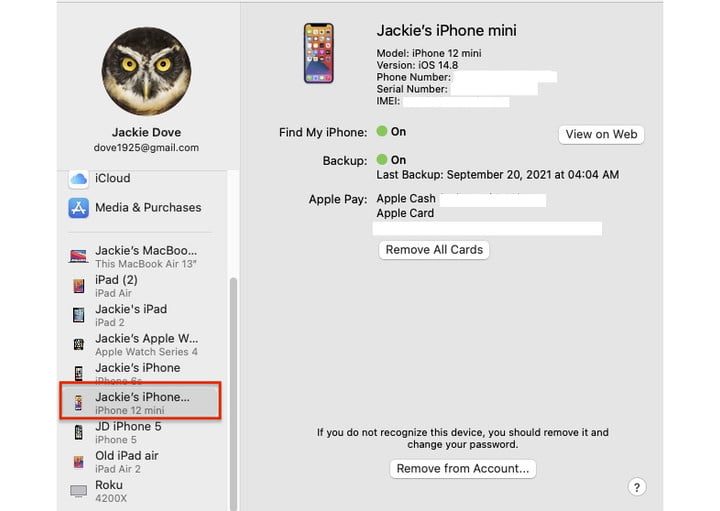
También puedes encontrarlo en Preferencias > Apple ID > iPhone.
Otras formas de verificar el número IMEI

Algunos dispositivos muestran el IMEI en la bandeja SIM. Según Apple, puedes ver el número IMEI en la ranura de la tarjeta SIM a partir de los modelos iPhone 6S, excluyendo el SE de primera generación. Algunos dispositivos Samsung Galaxy muestran su IMEI en la parte posterior impreso en letras pequeñas, casi traslúcidas, por lo que necesitarás lupas para leerlos e incluso así te resultará difícil. Los teléfonos más antiguos y con baterías extraíbles con frecuencia consignan el IMEI debajo de la batería, generalmente en la parte superior de la ranura SIM.
Cómo verificar el IMEI si perdiste el teléfono
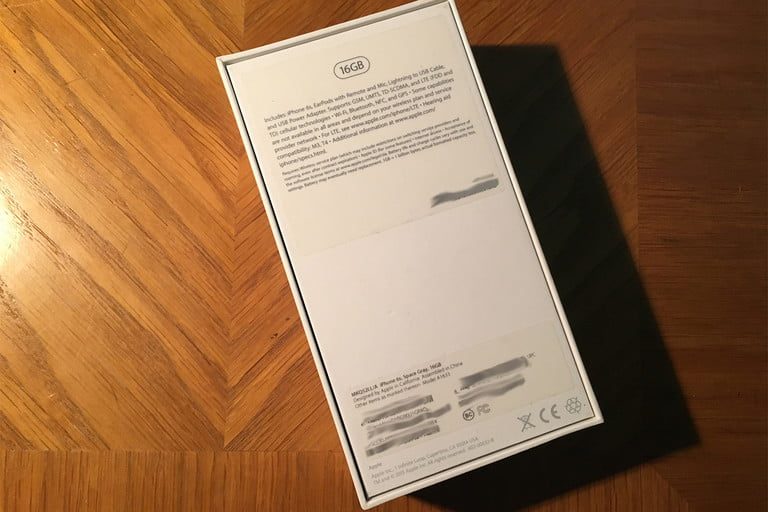
Si te robaron tu teléfono iPhone o Android, y olvidaste verificar y anotar el número IMEI, aún existe la posibilidad de que puedas encontrarlo. Si guardaste la caja en la que venía cuando lo compraste, puede que encuentres una pegatina en el exterior que detalle su número IMEI.
Usa un marcador de teléfono
Para obtener tu número IMEI, marca *#06#. Después de que introduzcas ese código en el teclado de tu teléfono, tendrás una ventana emergente que contiene tu número IMEI y otra información importante de tu teléfono. Podrías querer guardar esa información usando dos métodos como anotarlo en una libreta, o guardarlo como una imagen o documento.
Esta técnica aparentemente está obsoleta, aunque a veces funciona. En el pasado, era el método universal para verificar tu IMEI, tanto en iPhone como en Android. El problema es que ya no funciona bien como en antaño. En tres de los cuatro teléfonos probados, solo uno (un Samsung Galaxy S6 Edge Plus 2016) dio el resultado esperado. Ni los iPhone ni el LG V40 ThinQ obtuvieron el número después de marcar el código. Las instrucciones de Apple tampoco incluyen este método. Así que lo citamos como una solución histórica y un último recurso.